Вот вопрос от читателя, который хотел создать простую листовку в Word:
Привет! быстрый вопрос здесь. Мне нужно определить флаер для мероприятия, которое я организую. Поняли, что Word поставляет несколько хороших образцовых шаблонов, которые я могу использовать? Любые указатели приветствуются!
В маркетинге брошюры обычно используются для того, чтобы люди узнали, поняли и рассказали о вашем продукте, компании или мероприятии. Хорошая новость заключается в том, что вам не нужно быть профессиональным маркетологом, чтобы создавать и печатать профессиональные брошюры. Вы можете использовать встроенные шаблоны поверх Microsoft Word, чтобы создавать свои собственные великолепно выглядящие брошюры, проспекты, листовки и листовки.
В сегодняшней публикации мы предоставим пошаговое руководство по определению и печати недорогих брошюр, которые вы можете использовать в деловых или личных целях с помощью Word 2016. Этот процесс полностью применим к версии 2019.
Создайте свою брошюру, используя шаблоны
- Откройте Word , нажмите «Файл» и выберите « Создать » .
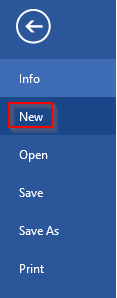
- Найдите существующие шаблоны (либо на вашем компьютере на сайте Office.com), чтобы ускорить создание брошюры, либо используйте свой собственный шаблон .
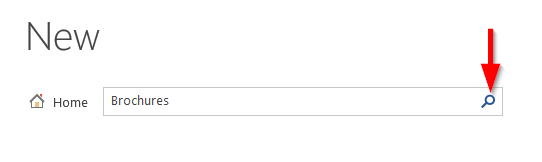
- Выберите любой из шаблонов брошюры , просмотрите предварительный просмотр и нажмите « Создать » .
- Образец брошюры создан.
- Сохраните брошюру, нажав Ctrl+S на клавиатуре, или щелкните файл и выберите Сохранить . Следующим шагом будет изменение шаблона, чтобы он соответствовал вашим потребностям.
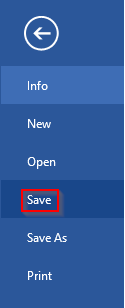
Персонализация вашей брошюры
Мы можем внести изменения в изображения и тексты в образце брошюры, чтобы создать собственную брошюру. Очевидно, что вы можете вложить в проект большой объем дизайнерской работы, в зависимости от вашего времени, бюджета или навыков. В этом руководстве мы рассмотрим три возможных изменения дизайна, которые вы можете реализовать: вставка и изменение существующих изображений в шаблоне брошюры, а также добавление/изменение текста. Мы также рассмотрим изменение схемы макета брошюры путем добавления новых столбцов.
Работа с изображениями и текстами
- Мы можем изменить изображение , щелкнув правой кнопкой мыши изображение и выбрав «Изменить изображение».
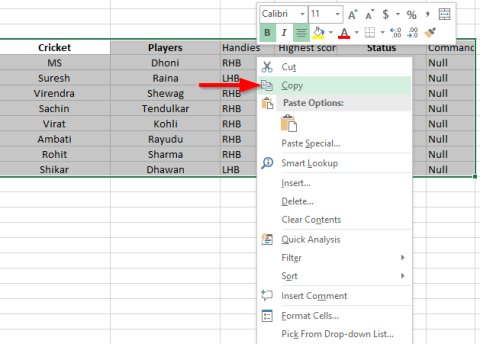
- Вставьте изображение, просмотрев его на своем диске, воспользовавшись поиском Bing или воспользовавшись изображениями, которые вы загрузили в свои учетные записи Facebook или OneDrive .
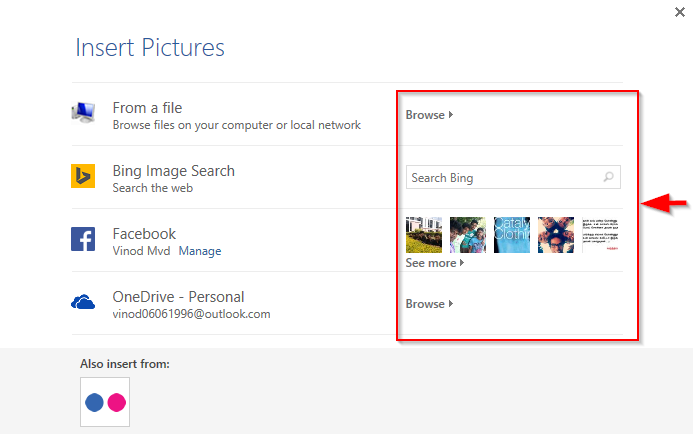
- Мы можем изменить существующий текст брошюры , просто нажав на текст, а затем добавив ro, изменив или удалив его по мере необходимости.
- После внесения изменений в брошюру нажмите Ctrl+S и сохраните ее.
Вставка столбцов в брошюру
- Щелкните правой кнопкой мыши брошюру , в которую необходимо поместить новую колонку , и переместите курсор на « Вставить » .
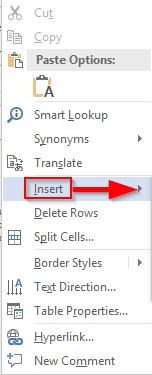
- Щелкните Вставить столбцы справа или Вставить столбцы слева , чтобы вставить новый столбец справа или слева от выбранного столбца.
- Вставить строки выше или Вставить строки ниже позволяет нам вставить новую строку выше или ниже страницы.
- Вставка ячеек помогает нам перемещать выбранную ячейку вправо и вниз.
- Также при Вставке всей строки и Вставке всего столбца будет вставлена новая строка или столбец из выбранного столбца.
- Используя эту технику, вы также можете определить более продвинутые листовки, например, тройные.
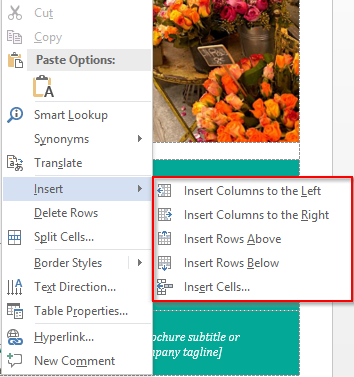
Создание брошюр на MAC OS X
Версия Microsoft Word для MAC OS X также позволяет создавать довольно интересные маркетинговые брошюры и проспекты. Также в этом случае мы настоятельно рекомендуем использовать шаблон брошюры, чтобы ускорить разработку вашей брошюры.
- Откройте Microsoft Word
- В меню заголовка выберите « Создать из шаблона » (используйте сочетание клавиш shift + command + p).
- Затем в поле поиска с правой стороны введите брошюры.
- Теперь вы увидите список доступных шаблонов брошюр.
- Теперь дважды щелкните шаблон брошюры, который соответствует вашим целям: маркетинг, спорт, мода, рестораны и другие тематические шаблоны легко доступны для вас. Или выберите шаблон и нажмите « Создать» .
- Сохраните и настройте брошюру, как показано выше.

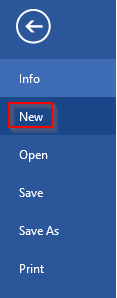
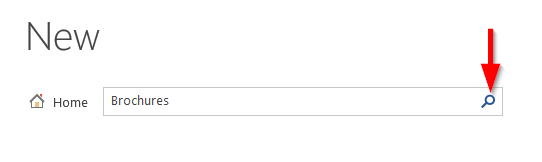
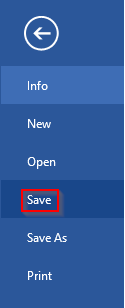
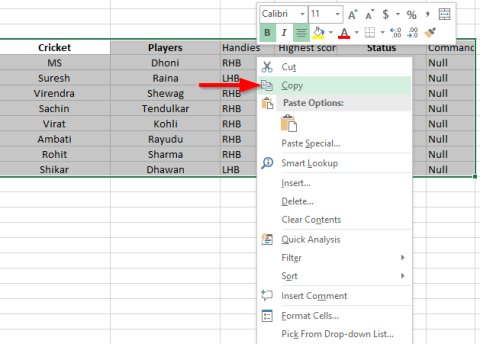
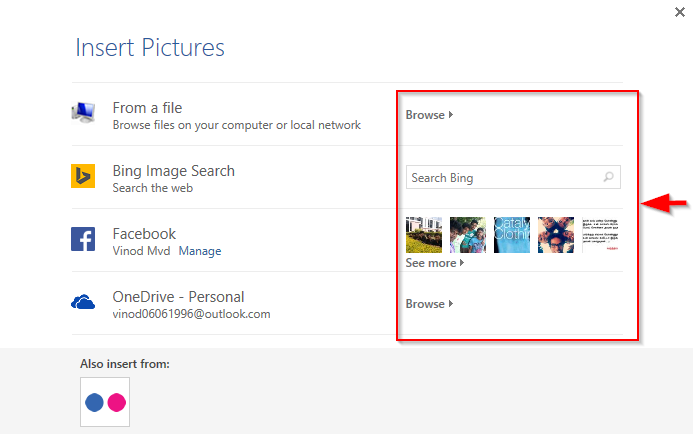
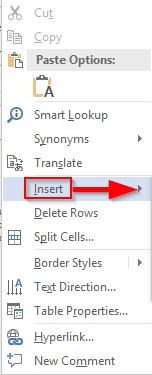
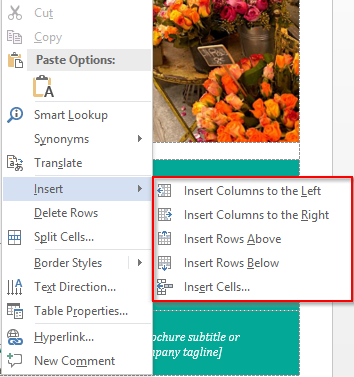

![Как решить проблему «Sims 4 Сим не спит»? [ПРОВЕРЕННЫЕ СПОСОБЫ] Как решить проблему «Sims 4 Сим не спит»? [ПРОВЕРЕННЫЕ СПОСОБЫ]](https://luckytemplates.com/resources1/images2/image-6501-0408151119374.png)


![Исправить Dungeon Siege 2 без указателя мыши [ПРОВЕРЕННЫЕ СПОСОБЫ] Исправить Dungeon Siege 2 без указателя мыши [ПРОВЕРЕННЫЕ СПОСОБЫ]](https://luckytemplates.com/resources1/images2/image-5004-0408151143369.png)

![Ваш компьютер или сеть могут отправлять автоматические запросы [ИСПРАВЛЕНО] Ваш компьютер или сеть могут отправлять автоматические запросы [ИСПРАВЛЕНО]](https://luckytemplates.com/resources1/images2/image-1491-0408150724646.png)
